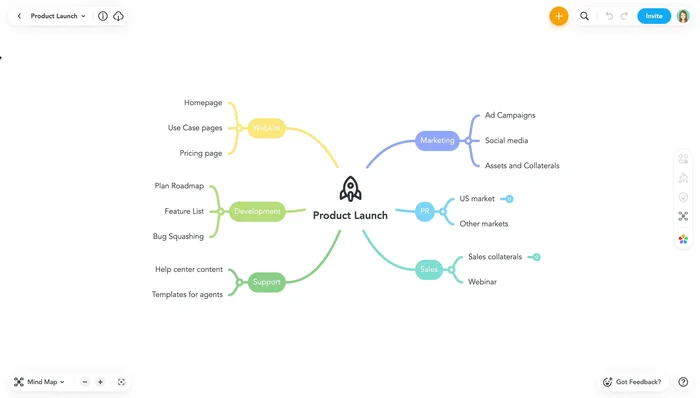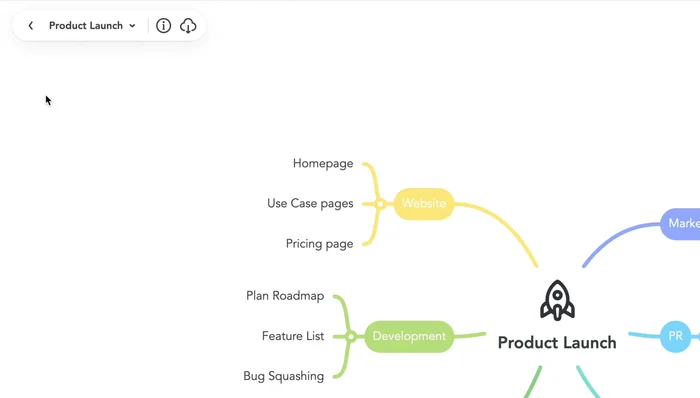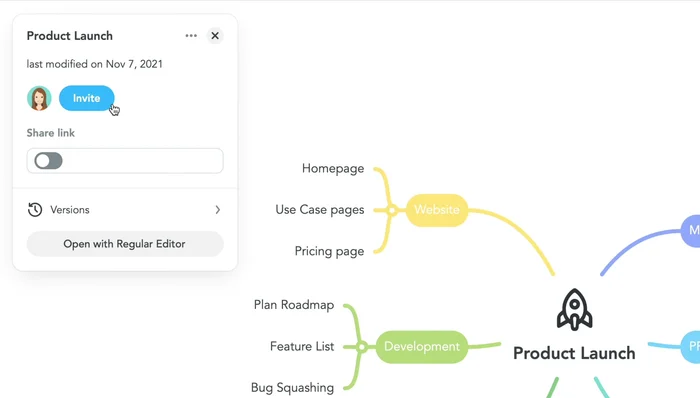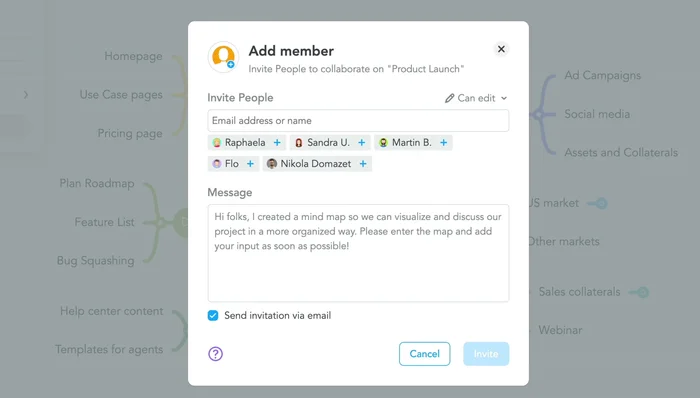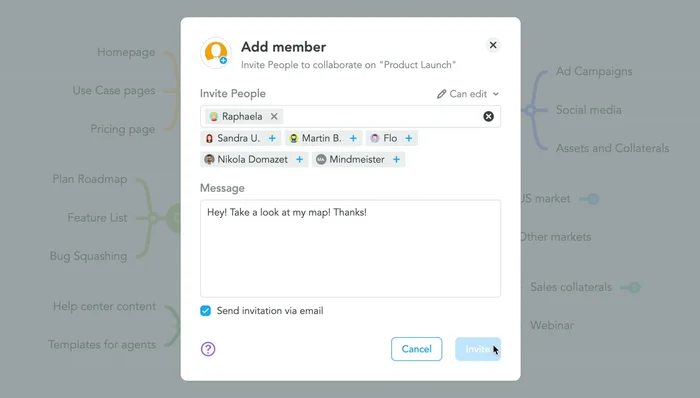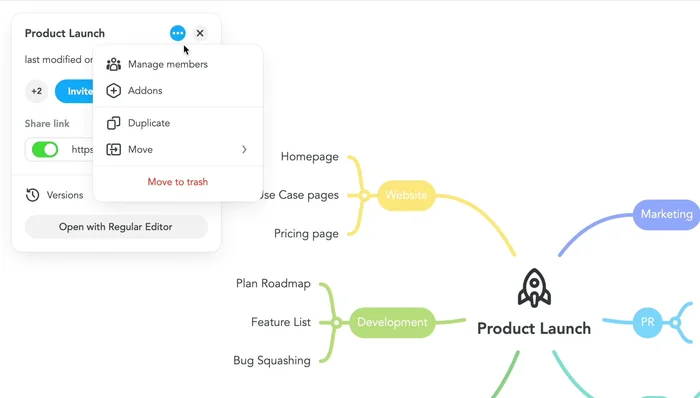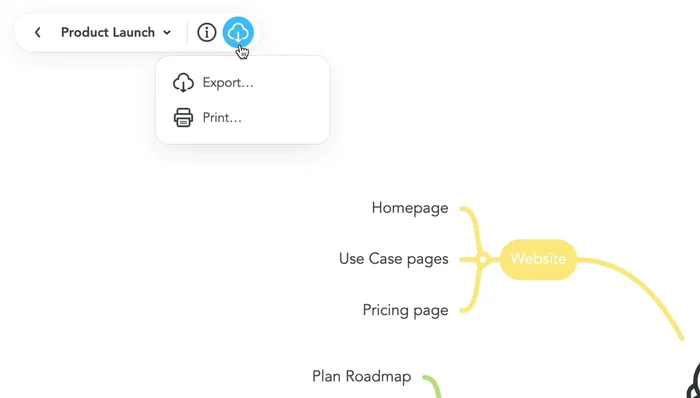MindMeister è uno strumento fantastico per creare mappe mentali, ma a cosa serve una mappa se non puoi condividerla? Questa guida rapida ti mostrerà come condividere facilmente le tue mappe mentali con collaboratori o esportare i tuoi lavori in diversi formati, come PDF, immagini o file di testo. Impara a gestire i permessi di accesso e ad ottimizzare la condivisione per massimizzare la produttività del tuo team. Iniziamo!
Istruzioni Passo dopo Passo
-
Preparazione
- Aprire la mappa mentale che si desidera condividere.

Preparazione -
Accesso al Pannello Informativo e Condivisione
- Accedere al pannello informativo nell'angolo in alto a sinistra.
- Scegliere tra due metodi di condivisione:
- Invitare collaboratori tramite email. Aggiungere gli indirizzi email, selezionare il livello di autorizzazione (visualizzazione o modifica) e cliccare su "Invita".
- Utilizzare il link di condivisione. Attivare il link nel pannello informativo, copiare il link e condividerlo tramite email o altri mezzi.




Accesso al Pannello Informativo e Condivisione -
Gestione Membri e Autorizzazioni
- Cliccare sui tre puntini nel pannello informativo, selezionare "Gestisci membri" per aggiungere, rimuovere membri, modificare le autorizzazioni o disattivare il link di condivisione.

Gestione Membri e Autorizzazioni -
Esportazione o Stampa
- Cliccare sull'icona di download nell'angolo in alto a sinistra. Scegliere tra i formati di esportazione disponibili (funzionalità a pagamento).

Esportazione o Stampa
Tips
- È possibile aggiornare le autorizzazioni dei collaboratori in qualsiasi momento.
- Disattivare il link di condivisione revoca tutte le autorizzazioni precedenti.
- L'esportazione e la stampa sono funzionalità a pagamento.
Common Mistakes to Avoid
1. Formato di esportazione errato
Motivo: Selezionare un formato di esportazione non compatibile con il software o dispositivo utilizzato, causando la perdita di formattazione o la visualizzazione incompleta della mappa.
Soluzione: Scegliere il formato più adatto alle proprie esigenze (es. PDF per la stampa, immagine per la condivisione online).
2. Impostazioni di condivisione errate
Motivo: Condividere la mappa con le impostazioni di privacy sbagliate, rendendola accessibile a persone non autorizzate o limitando l'accesso agli utenti che dovrebbero averla.
Soluzione: Verificare attentamente le impostazioni di privacy e di accesso prima di condividere la mappa.
3. Dimenticanza di allegati o elementi cruciali
Motivo: Esportare o condividere la mappa senza includere file allegati, link o note importanti, rendendo la mappa incompleta o poco utile.
Soluzione: Prima di esportare o condividere, controllare attentamente che tutti gli elementi necessari siano inclusi.